使用Dockerfile文件构建基于centOS系统的tomcat镜像
2017年01月19日 16:36:53 阅读数:4224 标签: DockerDockerfiletomcat 更多
个人分类: Docker
版权声明:本文为博主原创文章,未经博主允许不得转载。 https://blog.youkuaiyun.com/weigs81082580/article/details/54617528
上一篇文章的基本做法是通过centOS的官方镜像启动一个容器(上篇文章中图片是直接ctl+v粘贴的,现在不见了不想重新弄),然后进入到容器中,手动敲命令安装JDK跟tomcat,这个跟在linux下搭建没有什么区别,只是用来熟悉docker命令。使用Dockerfile构建镜像才是重要的东西。
以下是Dockerfile的内容:
#基础镜像
FROM centos
#维护人员信息
MAINTAINER weigs "weigs1231@gmail.com"
#设置工作目录,这个命令是用来切换工作目录的,相当于cd命令
WORKDIR /home
#安装JDK
#创建JDK目录,等一下的JDK安装到这个目录
RUN mkdir JDK
#上篇文章中已经下载了jdk,为了节省时间我这里使用COPY命令将宿主机中的jdk压缩包复制到镜像中,这样做存在的问题是使用Dockerfile创建镜像的宿主机必须在对应的路
#径下有这个包。我这里的包和Dockerfile文件在同一个目录下,源文件的路径需要是Dockerfile文件所在目录(上下文根目录)的相对路径
#也可以使用wget、 apt-get等命令在线下载
COPY jdk-8u112-linux-x64.tar.gz /home/
#解压复制到镜像中的jdk压缩包,完成后删除,RUN命令可以使用 && 将两条命令放到一起,减少镜像的层数
RUN tar zxf /home/jdk-8u112-linux-x64.tar.gz -C /home/JDK && rm -rf /home/jdk-8u112-linux-x64.tar.gz
#设置环境变量
ENV JAVA_HOME /home/JDK/jdk1.8.0_112
ENV PATH $PATH:$JAVA_HOME/bin
#安装tomcat,同JDK
RUN mkdir Tomcat
COPY apache-tomcat-8.0.39.tar.gz /home/
RUN tar zxf /home/apache-tomcat-8.0.39.tar.gz -C /home/Tomcat && rm -rf /home/apache-tomcat-8.0.39.tar.gz
#暴露tomcat的内部端口,如果没有修改tomcat的配置文件的话,默认是8080端口
EXPOSE 8080
#启动容器时,执行脚本文件启动Tomcat并持续输出日志,防止容器退出。
ENTRYPOINT /home/Tomcat/apache-tomcat-8.0.39/bin/startup.sh && tail -f /home/Tomcat/apache-tomcat-8.0.39/logs/catalina.out
以上是Dockerfile的内容。
执行命令构建镜像
sudo docker build -t weigs/tomcat /home/
-t的意思是将后面的内容作为构建镜像的标签,方便记忆跟检索,好像不允许大写字母。
/home/是指Dockerfile文件在这个目录下,如果Dockerfile文件在执行命令的当前目录可以用英文句号.表示
构建过程如下图,每执行一条命令都会生成一个镜像并缓存:
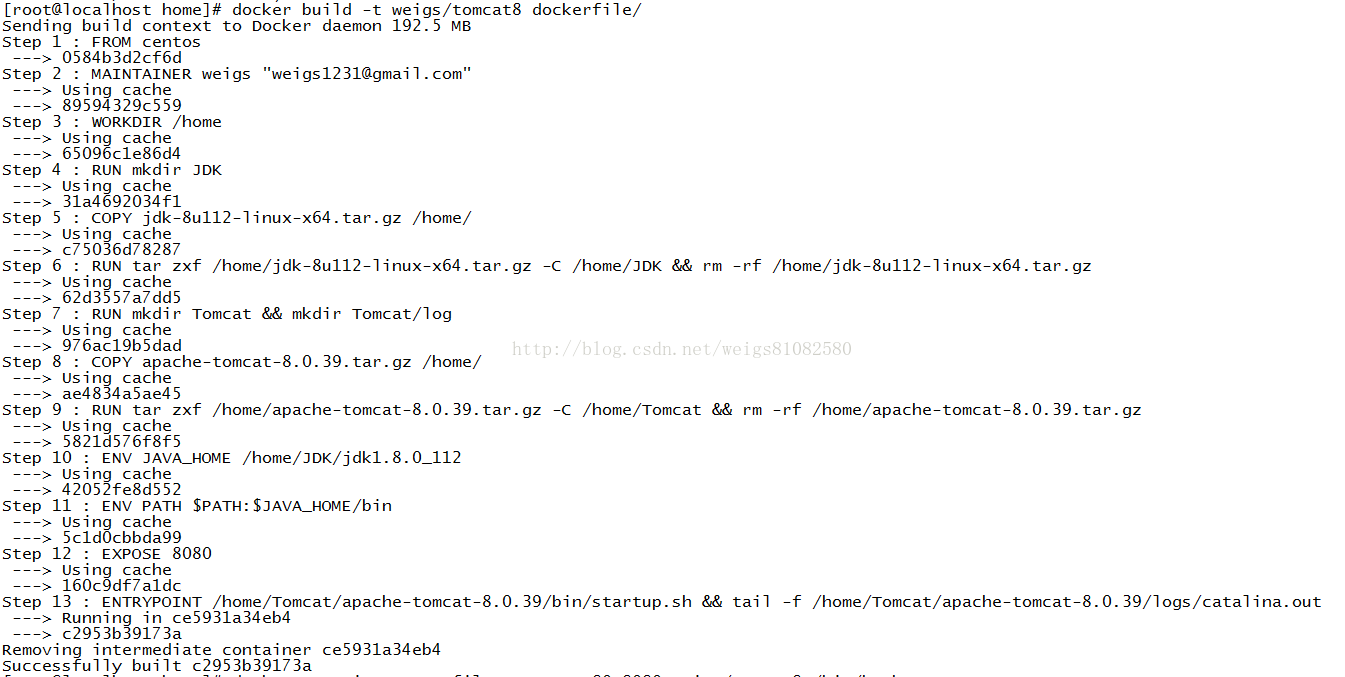
使用sudo docker images -a可以查看到这些缓存的镜像。
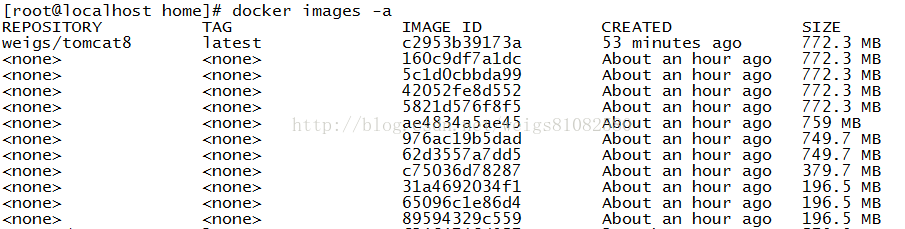
运行镜像,将宿主机的80端口映射到窗口的8080也就是tomcat监听的端口,这样直接访问宿主机就可以访问到tomcat的主页了。
sudo docker -it --name filetomcat -p 80:8080 weigs/tomcat8 /bin/bash
由于增加了输出tomcat日志的指令,可以看到如下:
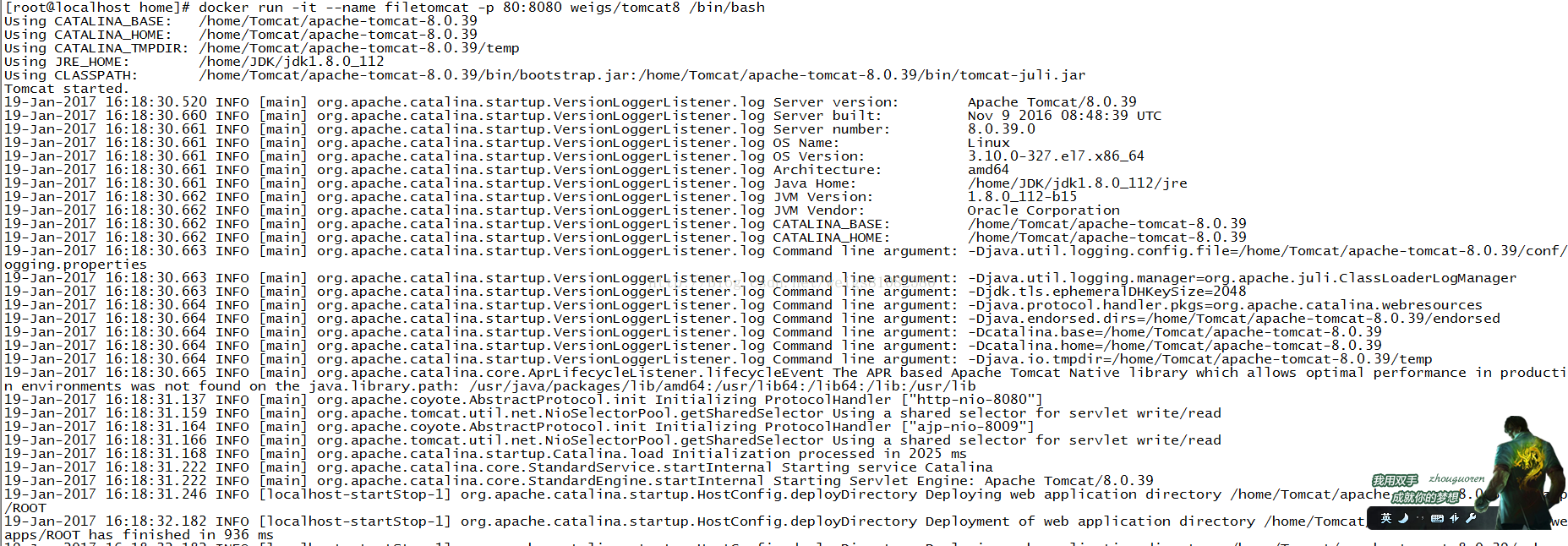
启动完成后,在浏览器中访问宿主机的ip+端口,就可以访问通了
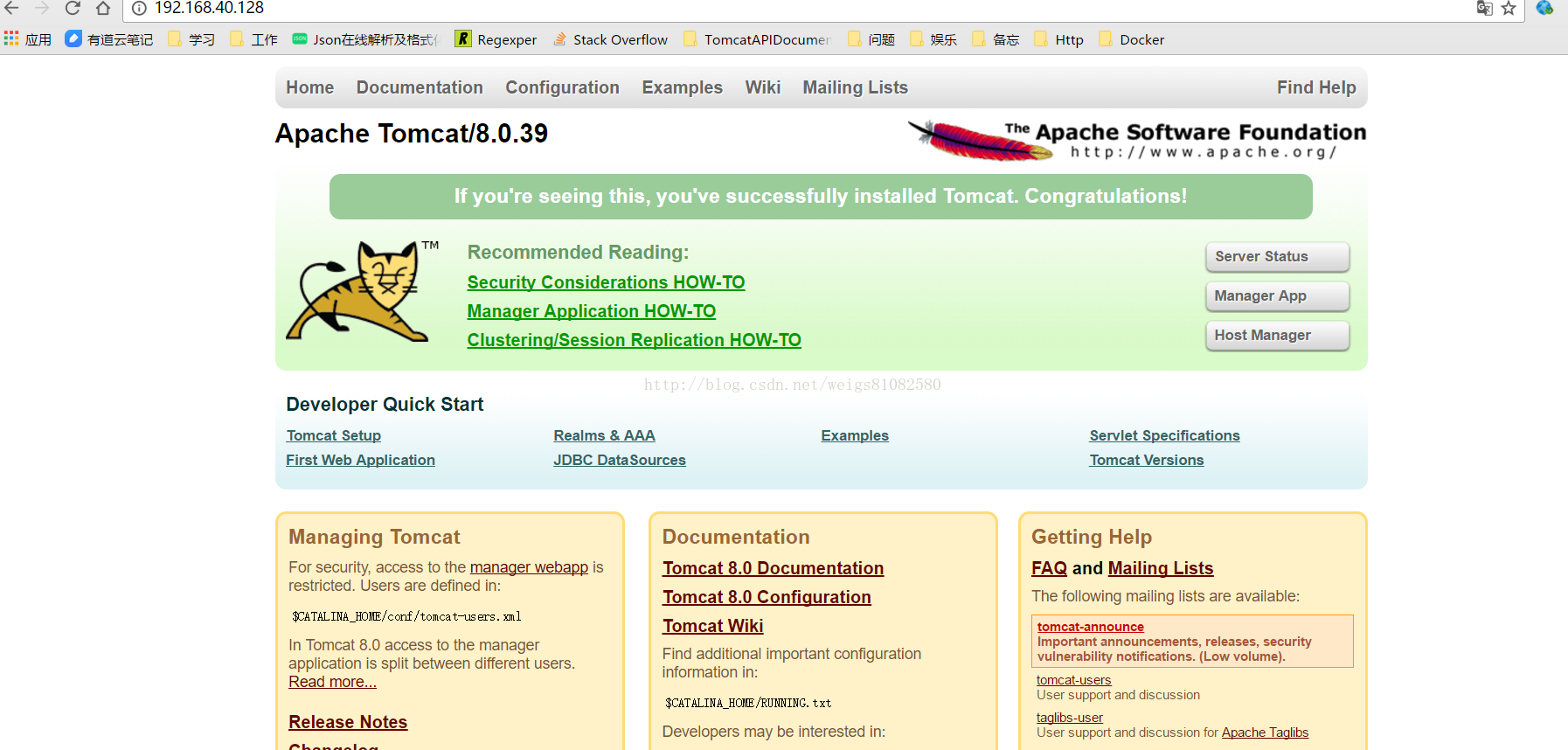




 本文介绍如何使用Dockerfile从centOS基础镜像构建包含JDK和tomcat的定制镜像,通过COPY和RUN命令安装软件,并设置环境变量及启动脚本。
本文介绍如何使用Dockerfile从centOS基础镜像构建包含JDK和tomcat的定制镜像,通过COPY和RUN命令安装软件,并设置环境变量及启动脚本。

















 2148
2148

 被折叠的 条评论
为什么被折叠?
被折叠的 条评论
为什么被折叠?








